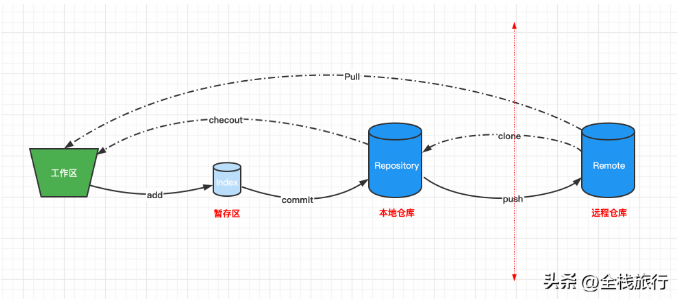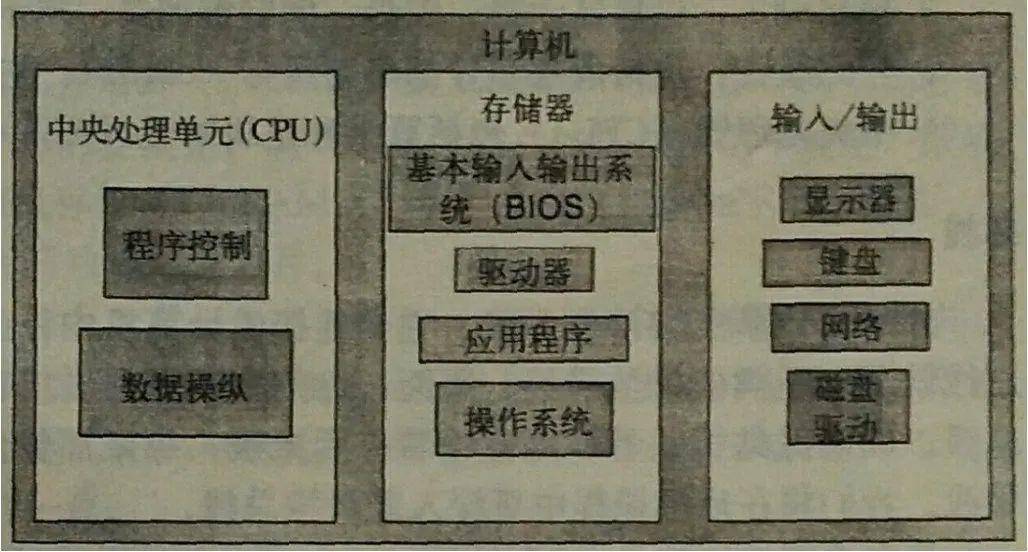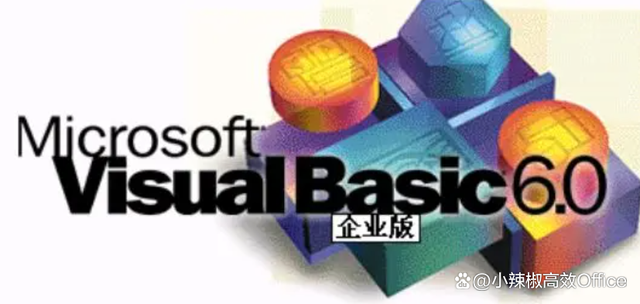eclipse项目中代码中文乱码怎么解决
2022-03-17 跟着老段学编程
加入收藏
在进行把其它项目进行导入eclipse中时候,代码中显示注释中中文显示的为乱码,那么就需要进行代码中问题,那么就需要在eclipse中进行设置的方法来对乱码的问题
在代码中显示为注释的信息中文显示为乱码,输出的语句中显示中文也是乱码,如下图:
解决方案如下:
(1)点击菜单中的windows菜单
(2)点击下拉菜单中进行选择为preference首选项。
(3)进入到了preference后进行选中general的选项。
(4)进入到了general的选项后,进行选中workspace的选项。
(5)进行再text file encoding进行勾选上default的选项,把other选项设置为UTF-8即可
最后就可以看到正常的中文显示了
备注:以上部分图片均来自网络,如有侵权请练习删除